Kā pārvietoties Word 2007 tabulā
Uzziniet, kā efektīvi pārvietoties Word 2007 tabulā, izmantojot īsinājumtaustiņus un peles darbības, lai optimizētu savu darba plūsmu.
Word Web App ietver funkcijas, kas nav tikai teksta satura pievienošana un modificēšana. Jo īpaši varat strādāt ar stiliem, lai standartizētu sava dokumenta un tabulu izskatu un izskatu, lai izveidotu rindas un kolonnas.
Stili ļauj formatēt dokumentu, izvēloties iepriekš noteiktu stilu, nevis veicot manuālu procesu. Piemēram, iespējams, vēlēsities, lai virsrakstiem būtu lielāks fonts un cita krāsa.
Protams, jūs varat ierakstīt tekstu un pēc tam izcelt tekstu un palielināt to, kā arī mainīt krāsu, taču, izmantojot šo metodi, katram virsrakstam ir daudz darba. Stils ļauj vienkārši noklikšķināt uz Virsraksta stila, lai veiktu izmaiņas.
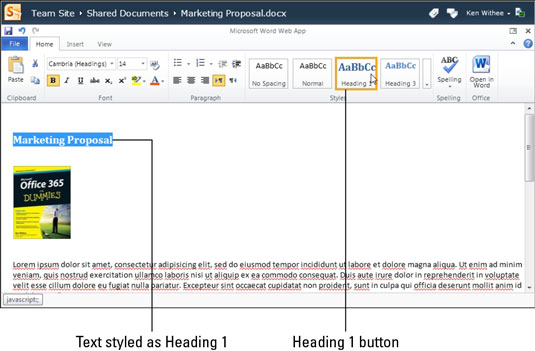
Tabula nodrošina mehānismu satura organizēšanai jūsu dokumentā. Tabula ir sadalīta vertikālās kolonnās un horizontālās rindās. Varat ievietot tabulu ar Word Web App, veicot šādas darbības:
Noklikšķiniet uz cilnes Ievietot.
Cilnē Ievietot tiek parādīta lente, kas ļauj dokumentā ievietot vienumus.
Atlasiet pogu Tabula.
Atlasot pogu Tabula, tiek parādīts režģis, kas ļauj vizuāli izvēlēties tabulā iekļaujamo rindu un kolonnu skaitu.
Iezīmējiet tabulai vajadzīgo rindu un kolonnu skaitu un pēc tam noklikšķiniet ar peles kreiso pogu.
Tabula tiek automātiski ievietota dokumentā.
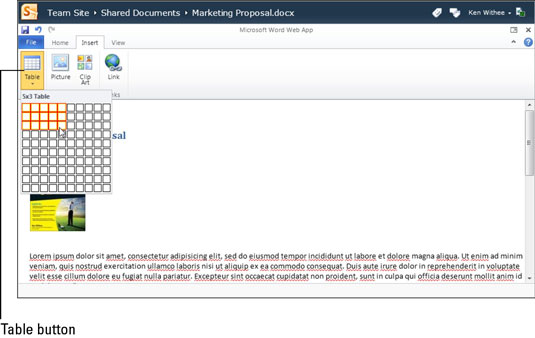
Kad tabula ir izveidota, katras kolonnas šūnām varat pievienot saturu. Tabula nodrošina lielu elastību jūsu Word dokumenta satura izskatā un izkārtojumā.
Uzziniet, kā efektīvi pārvietoties Word 2007 tabulā, izmantojot īsinājumtaustiņus un peles darbības, lai optimizētu savu darba plūsmu.
Šajā sarakstā ir iekļautas desmit populārākās Excel funkcijas, kas attiecas uz plašu vajadzību klāstu. Uzziniet, kā izmantot <strong>Excel funkcijas</strong> efektīvāk!
Uzziniet, kā pievienot papildu analīzes slāņus jūsu Excel diagrammām, lai uzlabotu vizualizāciju un sniegtu precīzākus datus. Šis raksts apraksta visas nepieciešamās darbības.
Uzziniet, kā iestatīt <strong>rindkopas atkāpi</strong> programmā Word 2013, lai uzlabotu dokumenta noformējumu un lasāmību.
Uzziniet, kā pareizi ievietot slejas programmā Word 2010, lai uzlabotu jūsu dokumentu formātu un struktūru.
Apsveriet iespēju aizsargāt Excel 2007 darblapu, lai izvairītos no neplānotām izmaiņām. Uzziniet, kā aizsargāt un atbloķēt šūnas, lai nodrošinātu datu integritāti.
Programmas Excel 2013 PMT funkcija aprēķina periodisko mūža rentes maksājumu. Šī funkcija ir būtiska hipotekāro kredītu maksājumu plānošanai.
Mācieties, kā veikt t-testus Excel programmā, izmantojot datus un aprakstot trīs t-testu veidus, kas noderēs jūsu datu analīzes procesā.
Uzziniet, kā filtrēt datu sarakstu programmā Excel 2016, lai ērti paslēptu nevēlamus ierakstus un strādātu tikai ar nepieciešamajiem datiem.
Uzziniet, kā vienkārši pievienot datu etiķetes diagrammai programmā Excel 2007. Palīdziet noteikt vērtības, kas tiek rādītas katrā datu punktā, izmantojot dažādas izvietošanas un formatēšanas iespējas.







